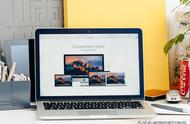如果你已经拥有了一台华为智慧屏,本文一定对你的日常使用有很大帮助。看完如果有帮助,记得一键三连。
屏幕截图
智慧屏更新HarmonyOS 2最新版本后,支持截屏功能,接下来我讲解用到的所有截图,都是通过截图功能完成。截图有几种方式,大家可以根据自己使用习惯选择:
- 遥控器快捷键截屏,使用遥控器功能键“三”和加号键“ ”,能够实现快速截屏。
- 通过长按功能键“三”,弹出下拉菜单,选择“截屏”按钮,完成截屏操作。这个菜单下,还有“录屏”功能,可以录制一段智慧屏上的操作。
- 通过手机智慧屏App,打开“遥控器”,使用截屏按钮。

遥控器功能键“三”和加号键“ ”截图

下拉菜单截图

智慧屏App软遥控器截图
华为分享
如果除华为智慧屏外,还有华为手机和平板电脑。那通过上面截图功能所生成的图片,可以使用华为分享功能分享到你的华为手机或平板电脑,真的超级方便。当然,手机和平板上的图片、视频甚至应用安装包,也可以轻松通过华为分享传到智慧屏。华为分享的传输速率非常快,一个1G的视频,只需几十秒钟。我最喜欢的还是通过这个功能给智慧屏安装应用程序,方便快捷(要知道,我用的其他品牌电视,都得下载到电脑,然后拷贝到U盘,在插到电视上安装,非常繁琐)。
- 智慧屏分享给手机和平板:截图、照片、录屏
- 手机或平板分享给智慧屏:截图、照片、视频、应用安装包